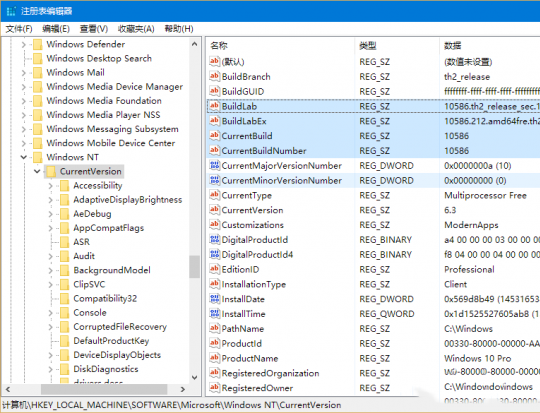微軟在Windows 10的開發過程中采用了Insider計劃,因此出現了頻繁的版本更迭。即便是正式版,也會隨著測試計劃的成熟而不斷推出具有細微功能變化的分支版本。但是,我們在自己的桌面上不一定能看到這樣的標識,系統屬性中看到的也是個粗略的數字。那麼在應用一些技巧或應用軟件時,若是針對某個版本進行的,如何才能快速知曉自己所用的系統版本號呢?
右鍵單擊“這台電腦”(或“此電腦”),從彈出菜單中選擇“屬性”,在隨後出現的“系統”窗口中,我們會看到Windows的版本信息(圖1)。但是,這個信息是一個比較粗略的版本號。如圖所示為Windows 10專業版的版本號顯示,我們只能知道它是Windows 10的專業版,詳細的版本號在這裡就沒有具體顯示了。
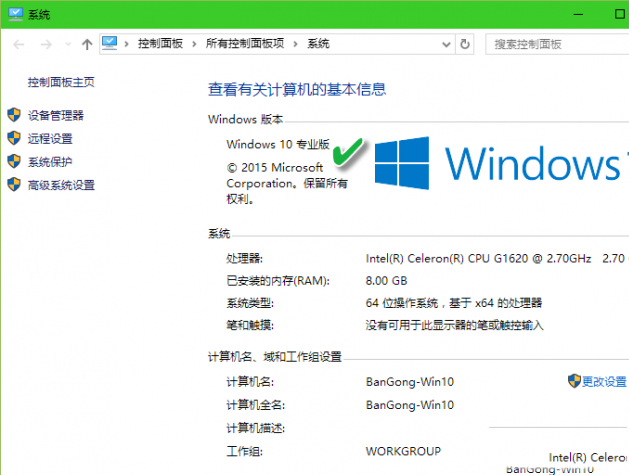
小提示:
查看系統粗略版本的入口,還可以通過右鍵單擊“開始”按鈕,然後在系統控制菜單中點擊“系統”項來進入。此外,還可以通過直接按下Win+X組合鍵,呼出系統控制菜單(圖2)。
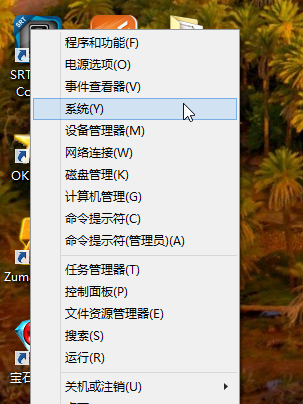
1、顯示內部版本編號
同樣是Windows 10的專業版,由於升級階段的不同,還有細微的版本差異。按下Win+R組合鍵,然後在運行對話框中輸入WINVER命令並執行。在隨後彈出的“關於Windows”信息窗口中,會給出更加詳細的內部版本號碼(圖3)。
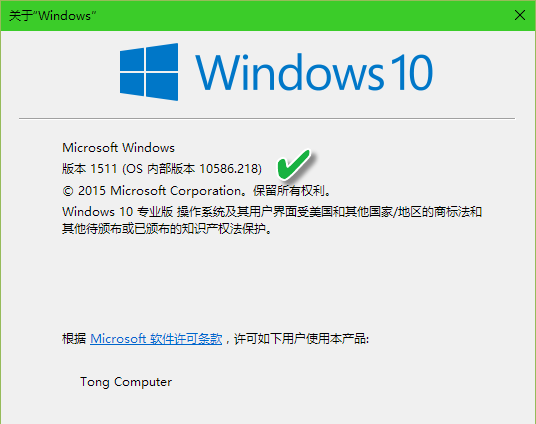
此外,在運行窗口中輸入CMD命令,啟動命令提示符窗口後,我們首先看到的也是Windows的版本號,其中就含有內部版本號(圖4)。若在命令提示符窗口中運行“SLMGR/DLV”命令,在彈出的窗口中也可以看到軟件授權服務版本號。運行“SYSTEMINFO | FINDSTR BUILD”命令可過濾出Build創建版本號。
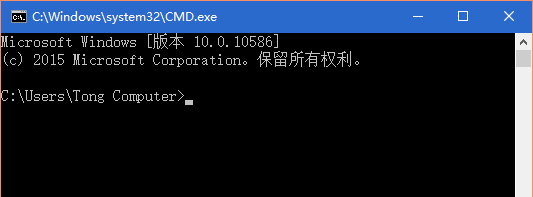
如果說CMD方式是“捎帶”顯示內部版本號的話,那麼還有一個更為正式的命令,那就是MSINFO32命令,在運行框中執行該命令後,會彈出系統信息顯示窗口,最前面的兩條顯示的就是Windows的系統版本名稱和內部版本號(圖5)。
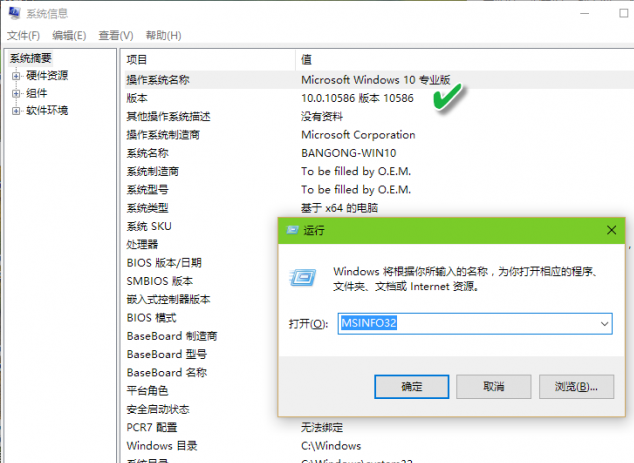
小提示:
借助於記事本軟件的幫助系統,也可以查看Windows系統的內部版本號。由於Windows記事本軟件是Windows系統的原生編輯器,它是Windows不可或缺的一個默認組成部分,因此在其幫助系統的“關於記事本”信心窗口中,也一並安排了Windows版本的顯示信息(圖6)。此外,借助於系統診斷命令DXDIAG、系統配置命令MSCONFIG,都可以在有關系統信息顯示欄目中獲得系統的版本號。真可謂“條條大路通羅馬”。
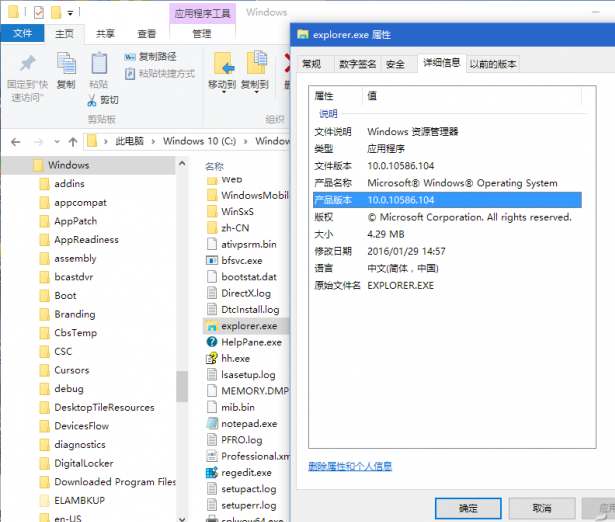
2、最靠譜的版本藏身處
在系統升級之後,當前系統所用的系統版本一般會直接與系統核心文件explorer.exe有關。也就是說,系統更新一般會對explorer.exe的屬性作出修改。這樣,我們通過explorer.exe就可以直接獲取最新的系統版本信息。
打開系統的Windows文件夾,定位到explorer.exe文件,右鍵單擊該文件並選擇彈出菜單中的“屬性”。在隨後出現的explorer.exe屬性顯示窗口中,點擊“詳細信息”選項卡,就可以看到“關於文件”版本和“產品版本”的信息(圖7)。
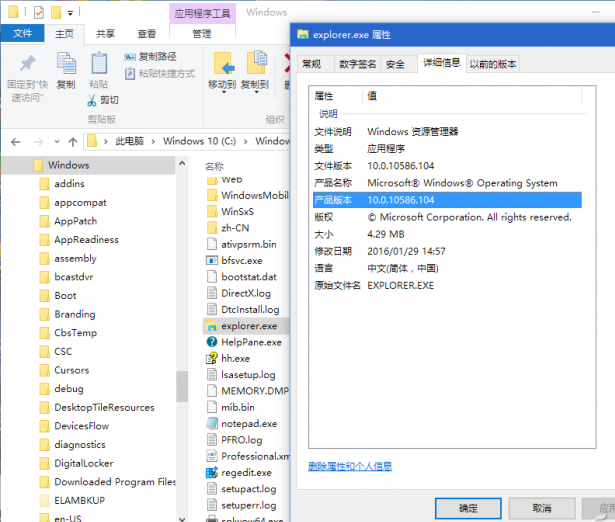
擴展閱讀:
無論用什麼方法查看Windows的版本號,歸根結底,Windows的版本號肯定存在於注冊表中。因此,我們還可以用查看注冊表的方法來獲取Windows的版本號。打開注冊表編輯器,沿著“HKEY_LOCAL_MACHINE\SOFTWARE\Microsoft\Windows NT\CurrentVersion”的分支路徑,定位到CurrentVersion,在右側窗格中,會看到4個項目,分別是BuildLab、BuildLabEx、CurrentBuild、CurrentBuildNumber,這就是Windows的各種版本號的存放之所了(圖8)。